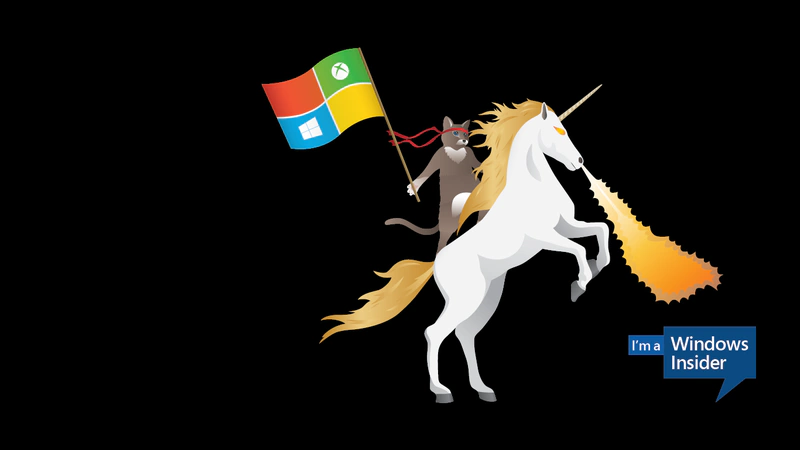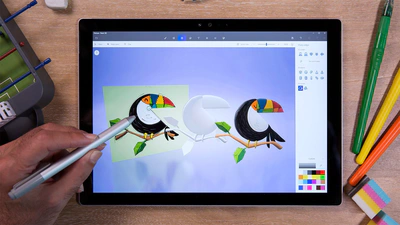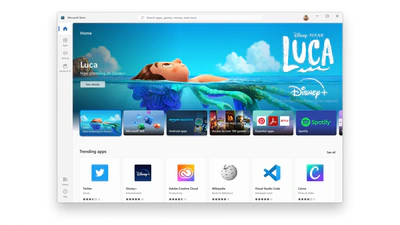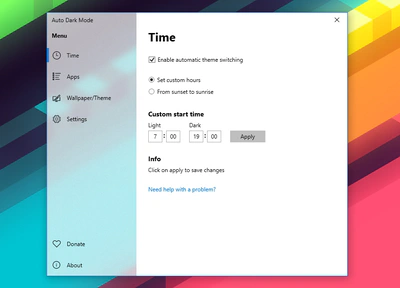Microsoft werkt continu aan nieuwe functies en verbeteringen voor Windows 10. Als je Windows Insider bent, dan kun je deze nieuwe functies als eerste uittesten en gebruiken. In deze howto laten we je zien hoe je Windows Insider kunt worden.
Voordat je begint, is het wel belangrijk om te realiseren dat het testen van nieuwe versies van Windows 10 niet zonder risico is. De zogenaamde builds voor Windows Insiders kunnen instabiel zijn en crashen. Het is dus niet aan te raden om Windows Insider te worden op de pc of laptop waarop je dagelijks werkt. Let ook op dat je niet terug kunt naar een stabiele versie van Windows 10, als je eenmaal geüpdatet hebt naar een Windows-insiderversie. Je moet dan wachten totdat het versienummer van de stabiele Windows 10 hoger is dan jouw previewversie, wat al snel een halfjaar kan duren.
Als je toch door wilt gaan en Windows Insider wilt worden, dan heb je de keuze uit drie smaken, zogenaamde channels of kanalen. Deze kanalen geven aan hoe snel je nieuwe functies krijgt. Het kanaal met de meeste nieuwe builds is het Dev Channel. Dat is ook meteen het kanaal met de meeste risico's, omdat hier de builds nog het nieuwst en minst getest zijn. Daarnaast kun je kiezen voor het Beta Channel, die builds zijn iets stabieler, maar je moet iets langer wachten totdat je nieuwe functies krijgt. Als laatste is er het Release Preview-kanaal. Dan krijg je nieuwe functies net voordat deze voor het algemene publiek uitkomen.
Windows Insider worden
Om Windows Insider te worden, is het als eerste nodig om ingelogd te zijn met een Microsoft-account op je Windows-pc. Open daarvoor de Instellingen-app door het Startmenu te openen, linksonder op het tandwiel te klikken en dan te gaan naar Accounts. Als je op deze pagina je e-mailadres ziet van je Microsoft-account, dan zit je goed en kun je door. Zie je dat niet, klik dan op de optie In plaats daarvan aanmelden met een Microsoft-account. Log dan even in met je Microsoft-account.
Nadat je bent aangemeld, is het nodig om te controleren of je genoeg diagnostische gegevens naar Microsoft verstuurt. Dat is nodig om mee te doen aan het Windows Insider-programma. Daarvoor ga je naar weer naar Instellingen, dan naar Privacy en klik op Diagnostische gegevens en feedback. Zorg dan dat de optie Optionele diagnostische gegevens is geselecteerd.
Ga dan terug naar het hoofdscherm van de Instellingen-app en klik op Bijwerken en beveiliging en dan onderin op Windows Insider-programma. Klik op Aan de slag om te starten. Wacht even en klik dan op Een account koppelen. Klik op je Microsoft-account uit de lijst en dan op Doorgaan. Kies dan voor het kanaal: dev, beta of versie preview (komt overeen met Release preview), zoals zojuist besproken, en klik op Bevestigen. Ga akkoord met de privacyverklaring en herstart je computer.



Dan is het nu daadwerkelijk tijd om de nieuwe Windows 10-versie te installeren. Terug op het hoofdscherm van de Instellingen-app ga je naar Bijwerken en beveiliging. Klik dan op de knop Naar updates zoeken. Je krijgt nu de nieuwste previewversie speciaal bedoeld voor Windows Insiders aangeboden. Dat kan een grote update zijn, die meerdere gigabytes aan data groot is en daardoor kan het al snel een halfuur duren totdat die geïnstalleerd is. Houd het Windows Insider-blog in de gaten voor informatie over nieuwe Windows-builds en om te weten wat je precies kunt testen en dan ben je nu een echte Windows Insider.